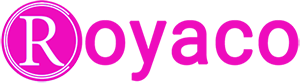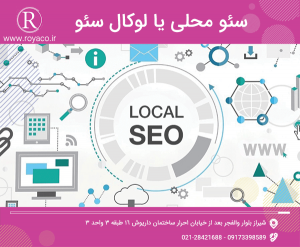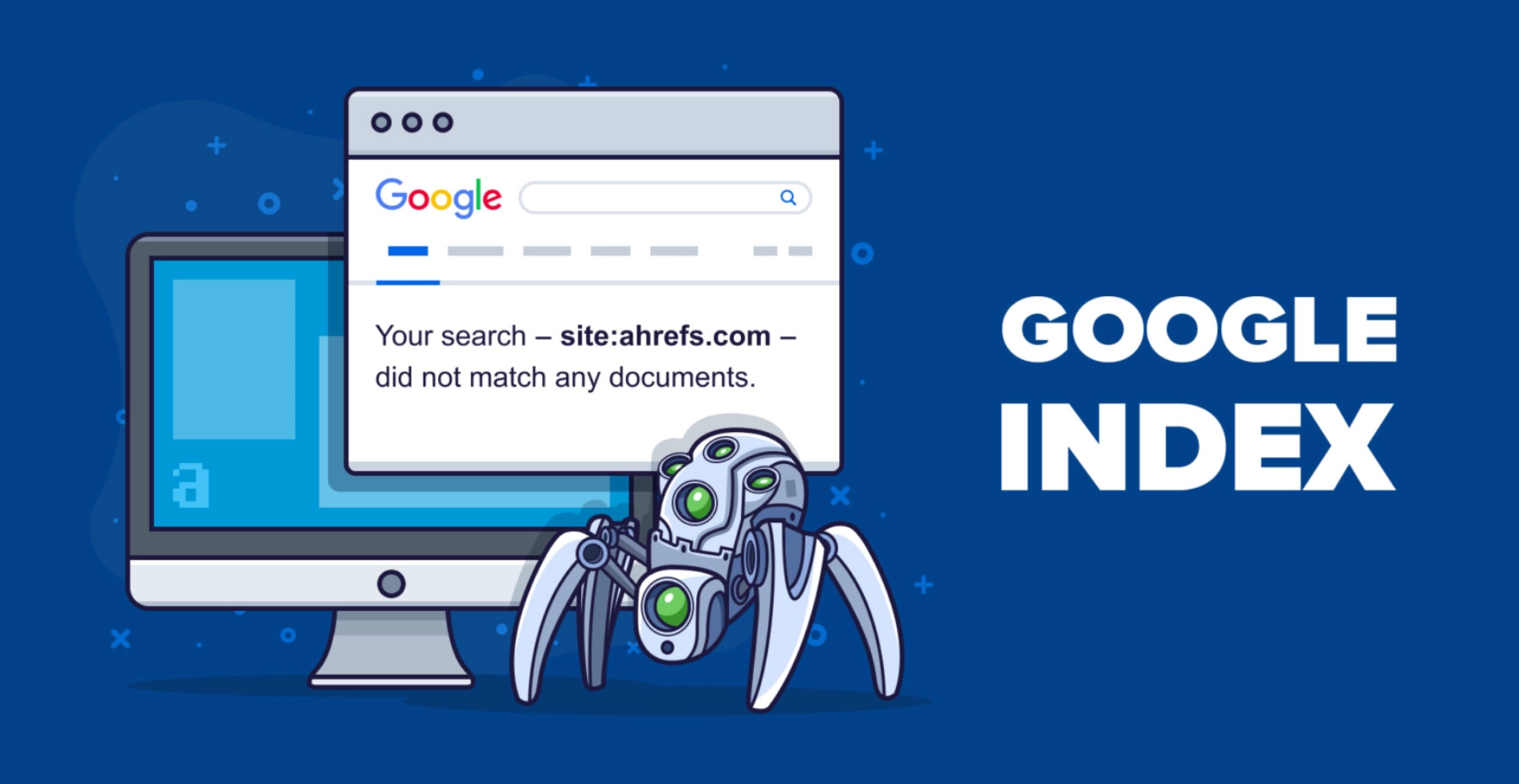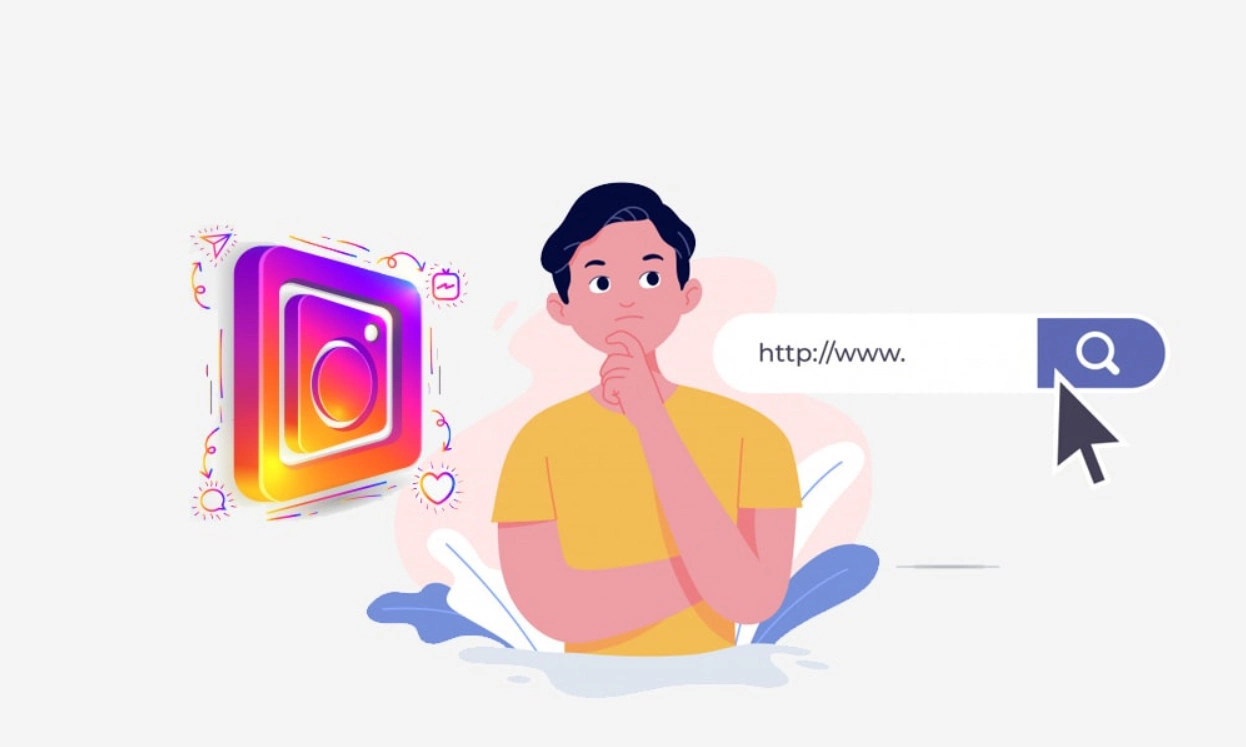۱- از زمان پُست گذاشتن صفحات مخاطب خود مطلع شوید
یکی از ترفندهای اینستاگرام آگاه شدن از زمان بروزرسانی صفحه اینستاگرام دوستانمان و همه ما یک یا چند نفرو در لیست فالوئرهای خودمان داریم که برایمان خیلی مهم است و دوست داریم که تک تک پُستاهایش را به محض بارگذاری شدن ببینیم، یا یکی از صفحات اینستاگرام مورد علاقه تان میخواهد شرایط مسابقه را در یک روز مشخصی اعلام کند و شما می خواهید اولین نفری باشید که در مسابقه شرکت میکند.
برای استفاده از این ترفند تنها کافی است برای هریک از کاربران مورد نظر خود گزینهی ارسال نوتیفیکیشن یا همان Turn on Post Notifications را فعال کنید.
برای فعال کردن این ترفند اینستاگرام به صفحهی مورد نظرمیروید و روی علامت … (3 نقطه) در گوشهی سمت راست کلیک و در منوی ظاهر شده گزینه Turn on Post Notifications را انتخاب میکنید. جهت غیرفعال کردن این ترفند، تنها کافیست مراحل گفته شده را بار دیگر تکرار کرده و نوتیفیکیشن آن را خاموش کنید.
۲- تمام عکسهایی که در اینستا گرام لایک کردهاید را ببینید
تابهحال شده بخواهید تمام عکسهایی که لایک کردهاید را در یک صفحه و به صورت یکجا ببینید؟ برای این کار کافی است به صفحهی شخصی خودتان بروید . ابتدا بر روی گزینه منوی همبرگری (سه خط روی هم) ضربه بزنید.
از منوی باز شده گزینه تنظیمات یا Settings را انتخاب کنید. به بخش Account یا حساب مراجعه کنید. گزینه posts you’ve liked یا پستهایی که لایک کرده اید را انتخاب کنید. اولین چیزی در اینستاگرام این است که شما می توانید به سادگی تصاویر و مطالب دیگر دوستان و یا اعضای این شبکه تصویری را لایک کنید. برای این کار کافیست روی پست مورد نظر برای چندثانیه انگشت خود را قرار داده تا آن قلب خوش رنگ قرمز را مشاهده کنید. بدین ترتیب متوجه می شوید که تصویر لایک شده است.
آیا کسی متوجه می شود که ما تصویر مورد نظر را لایک کرده ایم؟
بلی، کافی است سری به بخش خاصی از اینستاگرام بزنند تا ببینند شما چه چیز هایی را لایک کرده و چه پیام هایی روی نظرات ارسال کرده اید. منظور ما از پیام های ارسالی صحبت هایی که در دایرکت انجام می دهیدنیست.
۳- در اینستاگرام مجموعهای از عکسهای ذخیره شده بسازید
از جالبترین ترفندهای اینستاگرام، ایجاد آلبوم تصاویر است. اینستاگرام جدا بر اینکه نمایش عکسهای لایک شده بهصورت یکجا، امکان دیگری هم دارد،شما میتوانید یکسری از عکسها را ذخیره کرده و با آنها یک مجموعه بسازید.
برای استفاده از این ترفند اینستاگرام به صفحهی پروفایل خود و روی علامت بوکمارکی که در گوشهی سمت راست منوی بالای عکسهایتان قرار دارد کلیک کنید. سپس روی تب Collections کلیک کنید و Create Collection را انتخاب نمایید و نام دلخواهتان را انتخاب کنید و بعد روی گزینهی Done کلیک کنید. بنابراین از این به بعد میتوانید عکسهای موردعلاقه و مرتبط را در این مجموعه ذخیره کنید.
ذخیره کردن عکسها در مجموعه نیز بسیار ساده است،فقط کافی است زیر هر پست مورد نظر روی علامت بوکمارک کلیک کنید. در آخر،مجدد به مجموعهی خود مراجعه کرده و زیرمجموعهی مورد نظر خود را انتخاب و سپس روی Add to Collection کلیک کنید و از لیستی که باز میشود هر تعداد از عکسهای مورد نظر خود را انتخاب کنید.
۴- عکسهایی که دوستانتان به تازگی در اینستا گرام لایک کردهاند یا کامنت گذاشتهاند را مشاهده کنید
جالب است بدانید که در اینستاگرام بخشی وجود دارد که شما می توانید با مراجعه به آن جا تمامی فعالیت های دوستان و فالووینگ های خود را اعم از لایک و کامنت های آن ها، و کسانی را که به تازگی فالوو کرده اند مشاهده نمایید.
در اینستاگرام بخشی وجود دارد که لایک ها و کامنت ها به نمایش در می آید و در نوار پایین دومین گزینه از سمت راست است که به شکل یک قلب است. در این قسمت در نوار بالایی دو بخش با نام های Following و You وجود دارد.
در قسمت You شما می توانید کسانی که عکس های شما را لایک کرده اند یا برای شما کامنت گذاشته اند را ببینید و در همین قسمت اگر کسی در هر جایی شما را مخاطب قرار داده باشد یا منشن کرده باشد، نمایش داده می شود. در قسمت Following شما می توانید کارهایی که دوستانتان و کسانی که شما آن ها را فالو کرده اید را ببینید و مشاهده کنید که دوستان شما چه عکس هایی را لایک می کنند و در زیر چه پست هایی کامنت می گذارند. اگر به دنبال این هستید که تعداد بیشتری از دوستان خود را در اینستاگرام پیدا کنید، این کار را میتوانید از طریق دوستان فعلی خود انجام دهید.
۵- جستجو در عکسها بدون نگرانی از لایک کردن اشتباهی در اینستا گرام
شما میتوانید گوشی خود را در حالت پرواز یا Airplane Mode قرار دهید تا دسترسی اینترنت آن قطع شود. در این شرایط ، اگر اشتباهی روی یک عکس ۲ بار کلیک کنید خیالتان راحت است که آن را لایک نکردهاید. البته عکسها زمانی که گوشی در حالت پرواز باشد بارگزاری نمیشوند. پس زمانی که به اینترنت متصل هستید اجازه دهید تصاویر کاملاً بارگذاری شوند و سپس اینترنت خود را قطع کنید.
• برای قرار دادن گوشی در حالت Flight Mode در آیفون و آیپد: منوی پائین صفحه را به سمت بالا بکشید و روی آیکونی که عکس هواپیما دارد، کلیک کنید. یا به Settings بروید سپس روی Wi-Fi کلیک کنید و درنهایت روی گزینه Airplane Mode بزنید.
• گذاشتن گوشی در حالت Flight Mode در اندروید: منوی بالای صفحه را به سمت پایین بکشید و با حرکت دادن منو به سمت چپ و راست وارد Settings شوید و سپس روی Airplane Mode کلیک کنید.
۶- تاریخچه جستجوی خود رااز اینستا گرام پاک کنید
در صفحه سرچ اینستاگرام جستجوهای قبلی که در صفحه میمانند، اینستاگرام آنها را تحت عنوان Suggested و یا Recent به شما نمایش میدهد. برای حذف هر صفحه، باید آن را لمس و انگشتتان را روی آن نگه دارید.
تا منویی برای شما نمایش داده شود که با انتخاب گزینه Hide صفحه انتخابی از لیست نمایش در صفحه جستجوی شما حذف میشود. با اینکار میتوانید صفحات مورد نظر خود را که در جستجوی اینستاگرام شما هستند پاک کنید. یا روش دیگر: به قسمت Options (علامت چرخدنده در آیفون و آیپد و علامت ۳ نقطه در اندروید) در صفحهی پروفایل خود بروید. در منویی تان روی گزینه Clear Search History کلیک کنید و سپس Yes, I’m sure را انتخاب کنید.
7- به ترتیب فیلتر عکسها را عوض و آنهایی که دوست ندارید را مخفی کنید
اگرشما از اینستاگرام زیاد استفاده میکنید، پس احتمالاً چند فیلتر عکس محبوب هستند که بیشتر اوقات از آنها استفاده میکنید. پس برای اینکه ویرایش تصاویر را آسانتر انجام دهید شما میتوانید ترتیب فیلترهای اینستاگرام را عوض کنید و فیلترهایی که دوست ندارید را مخفی کنید. برای استفاده از این ترفند یک عکس جدید در اینستاگرام آپلود کرده و وارد صفحهی انتخاب فیلتر شوید. سپس به طرف راست منو حرکت کنید و روی Manage کلیک کنید. برای تنظیم ترتیب فیلترها،ابتدا انگشت خود را روی 2 خط خاکستری رنگ کنار فیلتر مورد نظر قرار دهید و آن را به جایگاه مورد نظر خود بکشید. برای مخفی کردن فیلترها هم کافی است روی تیک کنار فیلتر بزنید و آن را از حالت انتخاب خارج کنید.
8- از اینستاگرام بهعنوان نرمافزار ویرایش عکس استفاده کنید
اگر از فیلترها و ابزارهای ویرایش اینستاگرام خوشتان میآید شما میتوانید بدون اینکه عکسهای خود را در اینستاگرام منتشر کنید از این امکانات استفاده کنید. برای انجام این کارابتدا کافی است زمانی تصویر خود را منتشر کنید که گوشیتان را روی وضعیت در حال پرواز یا اینترنت آن را قطع کرده باشید. اپلیکیشن اینستاگرام شامل فیلترهای پیشفرض متعددی است که به کاربر اجازه تغییر سبک تصاویر، قبل از اشتراکگذاری آنها را میدهد. ابتدا باید گزینه Save Original Photo را در قسمت Settings فعال کرده باشید. بعد از انجام این کار اینترنت خود را قطع کنید و روند به اشتراک گذاشتن عکس را طی کنید، فیلتر مورد نظر خود را انتخاب و عکس را منتشر کنید. در این لحظه اینستاگرام ارور میدهد که نتوانسته عکس را منتشر کند، اما نسخه ویرایش شده آن عکس در گالری تصاویر گوشی ذخیره شده است.
مواردی که یک ویرایشگر عکس می تواند به شما کمک کند
تغییر اندازه: برنامه هایی که اندازه ی عکس ها را تغییر می دهند، متناسب با مشخصات مربع اینستاگرام و بدون از دست دادن کیفیت تصویر این کار را انجام می دهند.
طراحی و نمایش: اگر می خواهید با تصاویر خود خلاقیت بیشتری را به نمایش بگذارید، می توانید آنها را به اینفوگرافیک تبدیل کنید، flipbooks ایجاد کنید یا متن، پوشش و زیرنویس اضافه کنید.
ویرایش و جلوه ها(افکت ها): این برنامه ها امکان این را می دهند تا افکت ها و فیلترهایی را که بین محصولات اصلی و مقیاس بندی پس زمینه گرفته تا تغییر رنگ، رنگ و اشباع و … را اضافه کنید.
۹- عکسهای تگ شده خود را مخفی کنید
اینستاگرام قابلیتی به نام تگ کردن دارد و هنگامی که یک کاربر در اینستاگرام نام شما رو برای تصویری تگ می کند، آن عکس در بخش Photos of you پروفایل شخصی اینستاگرامتان به صورت اتوماتیک نمایش داده خواهد شد. اگر دوست ندارید که این اتفاقی بیفتد میتوانید به راحتی این تصاویر را مخفی کنید. برای مشاهدهی این تصاویرابتدا به صفحه پروفایل خود رفته و روی آیکونی که تصویر یک آدم است و در پائین قسمت Bio واقع شده است، بزنید. برای اینکه تصاویر را مخفی کنید روی علامت ۳ نقطهای که در بالای سمت راست قرار دارد بزنید و بعد گزینه Hide Photos را انتخاب کنید. سپس، عکسهایی که میخواهید مخفی کنید را انتخاب و در نهایت Hide From Profile که در قسمت پایین صفحه قرار دارد را انتخاب کنید.
برای نمایش عکس تگ شده در اینستاگرام دو حالت وجود دارد، حالت نخست به صورت خودکار بوده و بدون تایید شما به عکس های صفحه کاربری شما اضافه میشود و در حالت دوم این کار با نظارت شما و به صورت دستی انجام خواهد شد.
۱۰- پیش از آنکه تگ شوید عکسها را تأیید کنید
برای این کار مراحل شماره ۹ را تکرار کنید و وارد قسمتی شوید که عکسهای تگ شدهتان در آنجا قرار دارد. سپس روی علامت ۳ نقطه بالای صفحه بزنید و روی Tagging Options کلیک کرده و سپس Add Manually را انتخاب کنید. در این حالت زمانی که شخصی شما را روی عکسی تگ میکند برایتان نوتیفیکیشن ارسال میشودو شما میتوانید بهصورت دستی خودتان را روی عکس تگ کنید. برای این کار روی عکس بزنید و سپس روی نام کاربری خود زده و گزینه «Show on My Profile» را انتخاب کنید. اگر نمیخواهید این عکس در پروفایلتان به نمایش در بیاید کافی است در عوض گزینه «Hide from My Profile» را انتخاب کنید.
چگونه در اینستاگرام می تونیم فردی رو تگ کنیم؟
- برای تگ کردن افراد در عکستون، تا مرحله آخر آپلود کردن عکس پیش برید.
- در مرحله آخر و قبل از این که عکس رو منتشر کنید، روی گزینه Tag People بزنید.
- در مرحله دوم روی چهره هر کدام از افراد که می خواهید، ضربه بزنید.
- حالا آیکونی ظاهر میشه که از شما می پرسه، شخص مورد نظر شما کیست؟
- اسم اون شخص رو تایپ کنید و زمانی که پروفایل اون در لیست نمایش داده شد، انتخابش کنید.
- می بینید که اسم دوست شما به صورت تگ در عکس نمایش داده میشه و می تونید اون رو منتشر کنید.
۱۱- عکسهای مناطق خاص را مشاهده کنید
با وجود قابلیت جستجو در اینستاگرام ، کاربر میتواند موضوعات مورد نظر خود را جستجو کرده و به لیست پستهای مرتبط با آن موضوع دست پیدا کند. نحوه عملکرد قابلیت جستجو در اینستاگرام بسیار شبیه به عملکرد موتورهای جستجوگر گوگل است، البته با این تفاوت که امکان جستجوی جملات در اینستاگرام ارائه نشده و نتایج آن فقط شامل عکس و ویدیو میشوند. اینستاگرام به منظور یافتن پستهای مرتبط با موضوع جستجو شده کاربر از هشتگها استفاده میکند. از ترفندهای جالبی که میتوانید در اینستاگرام انجام دهید این است که عکسها و ویدئوهای یک منطقهی خاص را مشاهده کنید یا عکسهایی را ببینید که در نزدیکی محل اقامت شما گرفته شدهاند.
۱۲- ترافیک سایت خود را افزایش دهید
افزایش ترافیک سایت یکی از عوامل مهم در بازاریابی دیجیتال به شمار میرود و نتیجه بخش بودن تبلیغات آنلاین تحت تاثیر ترافیک واقعی سایت میباشد. یکی از بزرگترین مشکلات افرادی که قصد بازاریابی از طریق اینستاگرام را دارند، این است که تنها در یک قسمت از این اپلیکیشن میتوان از URL های قابل کلیک شدن استفاده کرد.
۱۳- در اینستاگرام تبلیغات غیرمرتبط را مخفی کنید
در بعضی حساب های اینستاگرام شاهد تبلیغات پیج هایی هستیم که از سمت اینستاگرام در قسمت خانه ی حساب ها قرار میگیرد و ممکن است برای کاربران آزاردهنده به نظر برسد. این تبلیغات بر اساس عکسهایی که لایک میکنید، افرادی که فالو کردهاید و دیگر اپلیکیشنهایی که مشاهده میکنید برای شما به نمایش در میآیند. برای مخفی کردن تبلیغات روی علامت ۳ نقطهی بالای عکسهایی که Sponsored هستند، کلیک کنید و سپس گزینه Hide This را انتخاب کنید.وبعد از شما پرسیده میشود که چرا نمیخواهید این تبلیغات را مشاهده کنید که میتوانید به راحتی گزینه مورد نظر خود را انتخاب کنید.
۱۴- عکسهایتان رادر اینستاگرام به صورت شخصی برای دوستانتان ارسال کنید
بتدا برای این کار عکس مورد نظر خود را آپلود کرده و ویرایش کنید. وقتی وارد آخرین مرحله میشوید در قسمت بالای صفحه، Followers به صورت پیشفرض انتخاب شده و عکس را برای همهی افرادی که شما را فالو کردهاند، نشان خواهد داد. برای تغییر آن روی Followers کلیک کنید و سپس Direct را انتخاب کنید. از این مرحله میتوانید فرد مورد نظر خود را انتخاب کرده و عکستان را برای او ارسال کنید.
برای دسترسی به پیغامهای Direct میتوانید روی علامت نامه که در بالا سمت راست Homepage واقع شده کلیک کنید. برای ارسال کردن عکسی که از قبل آپلود شده، پُست مورد نظر را باز کنید سپس روی آیکونی که به شکل یک هواپیمای کاغذی است کلیک کنید. بعد شخص مورد نظر را انتخاب کرده و عکس را برای او ارسال کنید.
۱۵- چند حساب را همزمان در اینستاگرام مدیریت کنید
وارد برنامه اینستاگرام میشوید و زبانه پروفایل خود در گوشه پایین سمت راست صفحه میروید. در صفحه پروفایل خود علامت چرخدنده در بالای صفحه را لمس کنید تا به صفحه تنظیمات بروید. در لیست تنظیمات Add Account را انتخاب کنید. صفحهای باز خواهد شد که از شما نام کاربری و رمز عبور حساب کاربری جدیدی را که می خواهید اضافه کنید را درخواست میکند. وقتی بیش از یک اکانت روی دستگاه خود داشته باشید، تصویر پروفایل اکانتی که در حال استفاده از آن هستید روی زبانه پروفایل شما قرار خواهد گرفت. برای تغییر اکانت در حال استفاده کافیست آیکون پروفایل را لمس و اکانت دوم را انتخاب کنید.
۱۶- کامنتهای اینستاگرام خود را پاک کنید
برای حدف کامنت در اینستاگرام به روش زیر عمل کنید:
اول وارد پستی که زیر آن نظر گذاشتهاید شوید.
سپس گزینه شبیه به گفتگو را انتخاب کنید تا لیست کامنتها نمایش داده شود.
حال اگر گوشی شما اندرویدی است، کافیست یکبار کامنت خود را لمس کنید. مشاهده میکنید که گزینهی سطل آشغال نمایش داده میشود. آن را لمس کنید.
اگر گوشی شما آیفون است، کامنت مورد نظرتان را لمس کنید و آن را به سمتِ چپِ صفحه بکشید. گزینهی سطل آشغال برای شما نمایش داده میشود. آنرا لمس کنید.
اگر پیغامی برای تایید نمایش داده شد، با انتخاب Delete یا OK آن را تایید کنید.
۱۷- کامنتهای اینستاگرام را فیلتر کنید
لازم است به تنظیمات اینستاگرام و سپس گزینهی Comment مراجعه کنید. با ورود به این قسمت با دو بخش مواجه خواهید شد. بخش اول مربوط به کلماتی است که اینستاگرام توهین آمیز بودن آنها را تشخیص دهد و به نوعی پیج شما را طوری تنظیم میکند که از لیست سیاهی که اینستاگرام تشخیص و ترتیب داده است برای فیلترینگ کامنتهای پیج شما استفاده کند. این بخش کاملا دلخواه است و میتوانید آن را On یا Off کنید. اما بخش دوم که از اهمیت بیشتری برای کاربران فارسی زبان برخوردار است مربوط به کلماتی است که خود شما قصد فیلتر کردن آنها را دارید. اما از آنجایی که بخش اول بیشتر در رابطه با کلمات انگلیسی کاربرد خواهد داشت بهتر است از این بخش برای ساخت لیست سیاه انتخابی خود استفاده کنید. در این بخش میتوانید هر لغتی که دوست دارید را اعم از فارسی، انگلیسی یا حتی فینگلیش (متون فارسی نوشته شده با حروف انگلیسی) بنویسید و آنها را با علامت کامای انگلیسی ( , ) از یکدیگر جدا کنید.
۱۸- تصاویر اینستاگرام را زوم کنید
ابتدا برای زوم کردن در عکسهای اینستاگرام میتوانیم از قابلیت ذرهبین در خودِ سیستم عاملِ اندروید استفاده کنیم. برای فعال کردن این قابلیت،وارد Settingشوید و سپس Accessibility را انتخاب کنید. حالا به دنبال گزینه Magnification gestures بگردید و اگر در حالت غیرفعال بود، آن را در حالت فعال قرار دهید. از این به بعد نه فقط در اپلیکیشن اینستاگرام،بلکه در همهجای گوشی میتوانید از این ذره بین استفاده کنید.
۱۹- حساب کاربری مخصوص کسبوکاردر اینستاگرام بسازید
تبدیل اکانت شخصی به پروفایل کسب و کار در اینستاگرام به شما این امکان را می دهد به تعدادی از ویژگی هایی که برای صاحبان کسب و کار مفید می باشند دسترسی پیدا کنید.
شما می توانید آنچه را که بازاریابان شبکه های مجازی باید درباره نمایه های کسب و کار جدید Instagram بدانند ، را یاد بگیرید ، از اطلاعات آماری استفاده کنید و در صورت تمایل به حذف اکانت اینستاگرام تجاری بتوانید آنرا به شخصی تغییر دهید .
نحوه تغییر اکانت شخصی به تجاری
قبل از هرکاری مطمئن شوید نسخه اینستاگرام شما به آخرین نسخه بروزرسانی شده باشد ، نمایه باید در حالت عمومی باشید و در حالت خصوصی امکان تبدیل به نمایه کسب و کار وجود ندارد . سپس برنامه اینستاگرام را باز کنید و روی عکس نمایه خود در پایین سمت راست ( در نسخه های فارسی در پایین سمت چپ ) ضربه بزنید. سپس، روی آیکون چرخان و یا سه خط در بالا سمت راست ضربه بزنید در نسخه های جدید تنظیمات در این بخش به پایین راست منتقل شده است . تنظیمات خود را با ضربه زدن بر روی آیکون چرخان باز کنید.
در این قسمت گزینه حساب و رفتن به حساب کسب و کار را انتخاب کنید در صفحه باز شده شما می توانید دسته کسب و کار خود را انتخاب کنید و یا از لیست پیشنهادی یک کسب و کار را انتخاب کنید .
ممکن است نتوانید نامی شبیه به کسب و کار خود پیدا کنید ، در این حالت نزدیکترین مورد به کسب و کار خود را انتخاب کنید . با تایپ قسمتی از نام کسب و کار خود در این قسمت و زدن دکمه جستجو اینستاگرام فعالیت های مربوطه را نمایش می دهد , شما می توانید از لیست دسته کسب و کار خود را انتخاب کنید . در این مرحله، اینستاگرام از شما میخواهد که به حساب کاربری خود در فیسبوک متصل شوید. این کار را انجام دهید و بعد اطلاعات مورد نظر اینستاگرام را وارد کنید. برای انجام این کار نیاز است تا شماره تلفن، آدرس ایمیل یا آدرس محل کار خود را وارد کنید. درنهایت روی Done کلیک کنید تا تغییرات در پروفایلتان ذخیره شود.
۲۰-در اینستاگرام بیش از یک فیلتر روی عکس خود اعمال کنید
بعد از انتخاب آیکون دوربین در اینستاگرام و ضبط یک عکس از طریق دوربین دستگاه و یا انتخاب یک تصویر از گالری آن میتوانید به فایل مورد نظر فیلتر اضافه کنید. پس از تعیین فایل تصویری مورد نظر به منظور آپلود، گزینه Next را لمس و سپس در لیست فیلترهای ارائه شده هر یک از آنها را که تمایل دارید انتخاب کنید. پس از انتخاب فیلتر مورد نظرتان و تنظیم شدت آن، کافیست که گزینه Done را لمس کنید. حال گزینه Next را انتخاب کرده ، نهایتا میتوانید فایل تصویری مورد نظر را با فیلتر انتخاب شده اشتراکگذاری کنید.
۲۱- عکسهای دنبالهدار در اینستا گرام بگذارید
شمامیتوانید عکسهای خود را به صورت منظم و پشت سر هم نشان دهید بنابراین شما میتوانید یک عکس را به ۳ یا ۹ قسمت تقسیم کنید. و در اینستاگرامتان منتشر کنید تا در صفحهی پروفایلتان به یک شکل واحد در بیایند. برای تقسیم کردن عکس خود میتوانید از نرمافزارهایی مانند فتوشاپ استفاده کنید.
۲۲- شدت فیلترهای اینستاگرام را تنظیم کنید
داشتن عکس های چشم گیر میتواند بسیار در بهتر شدن وضعیت پیجتان و رشد آن کمک کننده باشد. هر کس می تواند مقدار زیادی کنتراست و باقی ایفکت ها را به عکس اضافه کند و به این جمع بندی برسد که به عکس استایل داده است.
مراحل تنظیم فیلترهای اینستاگرام :
اپلیکیشن اینستاگرام را باز و عکس مورد نظر را که می خواهید باز کنید . روی فیلتری که می خواهید اضافه و لمس که آن را اعمال کنید .برای اینکه قدرت فیلتر را کم کنید؛ فقط دوباره ان را لمس کنید. شما یک نوار از صفر تا صد یک اسلاید را می بینید . می توانید با ازمون و خطا مقدار درست از این فیلتر ها را انتخاب کنید. در صورتی که اسلاید را به چپ بکشید شدت فیلتر کمتر می شود؛ اگر به راست بکشید شدت فیلتر زیاد می شود.
۲۳- در اینستاگرام عکس یک بار مصرف بفرستید
منظور از عکسهای یکبار مصرف در اینستاگرام در واقع عکس هایی است که هر کاربر تنها یک مرتبه میتواند آن را مشاهده کند عکس های یکبار مصرف اینستاگرام پس از اینکه توسط هر کاربر برای یک مرتبه مشاهده شدند به طور اتوماتیک ازصفحه دایرکت حذف میشوند.
۲۴- ویدئوهای بدون صدادر اینستاگرام ارسال کنید
به بالای صفحه اینستاگرام خود نگاه کنید و در سمت راست و بالا روی آیکون صدا ضربه بزنید تا حالت پخش صدا به حالت قطع تبدیل شود. با انجام این کار آیکون صدا تغییر شکل پیدا می کند بدین صورت که اشعه های صدا پنهان می شوند و به جای آن علامت X قرار می گیرد. این یعنی هیچ صدایی از خارج هنگام ضبط فیلم، ثبت نمی شود. وقتی که فیلم را آپلود کردید یا ضبط به اتمام رسید، روی آیکون سفید رنگ سمت راست و پایین send to کلیک کنید تا ویدیو ارسال شود. توجه کنید تا انتها نباید این تنظیمات را تغییر دهید.
حذف صدای ویدیو در پست های رسمی اینستاگرام
در قسمت بالا و مرکز، آیکون صدا را میبینید ،روی این گزینه تپ کنید تا صدای ویدیو قطع شود. این مرحله نیز دقیقا شبیه به حذف صدا از ویدیو در استوری است فقط آیکون ها کمی تغییر شکل می یابند. در ادامه، وقتی که شکل آیکون صدا به حالت خاموش درآمد ،برای این که اطمینان حاصل کنید، بعد از قطع شدن صدا، یک نوتیفی در میان صفحه مشاهده می کنید که به معنی آف و خاموش بودن صداست. پس از ارسال پست در اینستاگرام چک کنید تا مطمئن شوید که ویدیوی مورد نظر هیچ صدایی ندارد.
۲۵- استوری خود را از اشخاص خاص در اینستاگرام پنهان کنید
hide your story از پرکاربردترینهای اینستاگرام به شمار می رود که امکان پنهان كردن استوری در اينستاگرام از یک یا چند نفر را برای کاربران فراهم می کند. در این صورت بدون نیاز به بلاک کردن می توانید با استفاده از قابلیت hide story اینستاگرام، استوری های خود را از دید برخی کاربران مخفی کنید.
۲۶-در هنگام ضبط استوری زوم کنید
آموزش زوم کردن در استوری در اینستاگرام بسیار سادهتر از چیزی است که تصور میکنید. در اکثر مواقع کافیست دکمه شروع فیلم برداری را بزنید و انگشت خود را بر روی صفحه نمایش گوشی به بالا –برای بزرگ کردن- یا به پایین- برای کوچک کردن- بکشید.